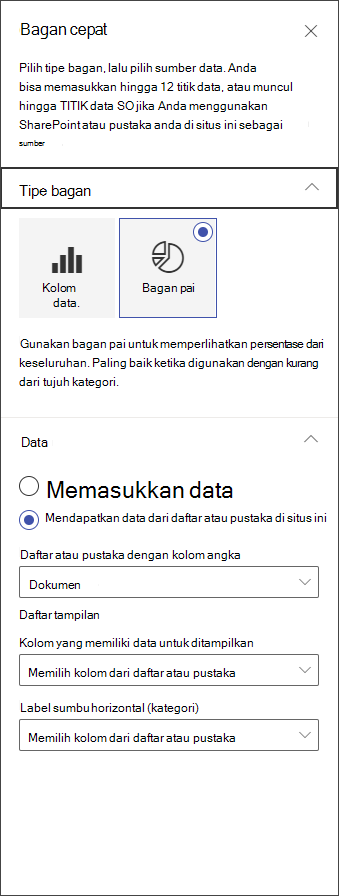Ketika menambahkan halaman modern ke situs, Anda menambahkandan mengustomisasi komponen web,yang merupakan blok penyusun halaman. Artikel ini menguraikan komponen web Bagan cepat.
Catatan: Beberapa fungsi diperkenalkan secara bertahap ke organisasi yang telah memilih program Rilis Bertarget. Artinya, Anda mungkin belum melihat fitur ini atau fitur mungkin terlihat berbeda dari yang dijelaskan dalam artikel bantuan.
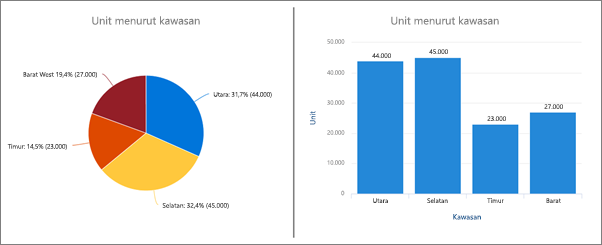
Gunakan komponen web Bagan cepat untuk menambahkan bagan sederhana dan dasar ke halaman Anda. Masukkan poin data Anda atau dapatkan data dari daftar atau pustaka, tambahkan label, pilih tipe bagan (kolom atau pai), dan terbitkan.
Menambahkan komponen web Bagan cepat
-
Jika belum berada dalam mode edit, klik Edit di bagian kanan atas halaman.
-
Arahkan mouse di atas atau di bawah komponen web yang sudah ada atau di bawah area judul, klik

-
Untuk menambahkan judul, klik di bagan. Anda akan melihat opsi untuk memberi nama bagan Anda.
-
Klik Edit komponen web

-
Dalam kotak alat di sebelah kanan, pilih tipe bagan.
-
Di bagian Data, pilih untuk memasukkan data secara manual atau mendapatkan data dari daftar atau pustaka SharePoint yang sudah ada.
Masukkan data secaramanual : Pilih opsi Masukkan data, lalu tambahkan label dan nilai numerik untuk setiap titik data. Klik + Tambahkan untuk membuat titik data tambahan hingga maksimal 12 titik data.
Mendapatkan data dari SharePointpustaka atau daftar : Pilih opsi untuk Mendapatkan data dari daftar atau pustaka SharePointdi situs ini , lalu pilih daftar atau pustaka.
-
Format bagan Anda dengan menetapkan sumber data dari daftar atau pustaka Anda. Di bagian Kolom yang memiliki data untuk ditampilkan, informasi di bagian ini harus merupakan nilai numerik agar Bagan cepat dapat berfungsi dengan baik.
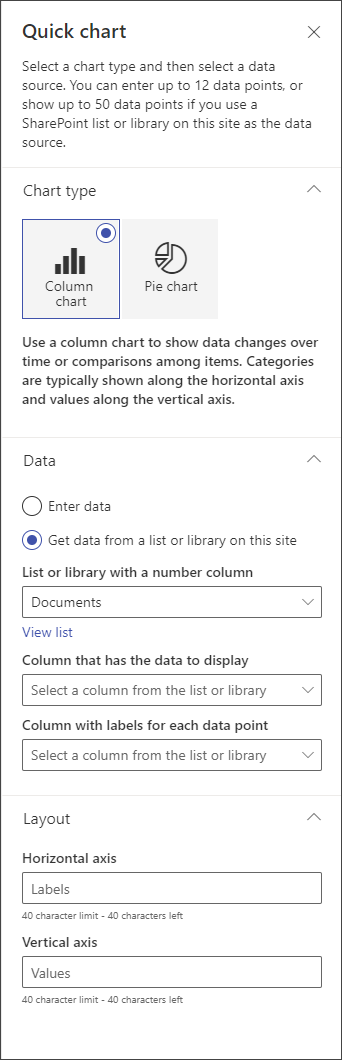
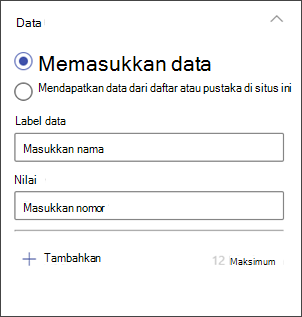
Catatan: Opsi untuk Mendapatkan data dari daftar SharePoint pustaka di situs ini tidak tersedia di SharePoint Server 2019.
-
Jika Anda membuat bagan kolom, di bawah Tata Letak,Anda bisa secara opsional menambahkan label untuk sumbu horizontal (x) dan sumbu vertikal (y) untuk bagan kolom.